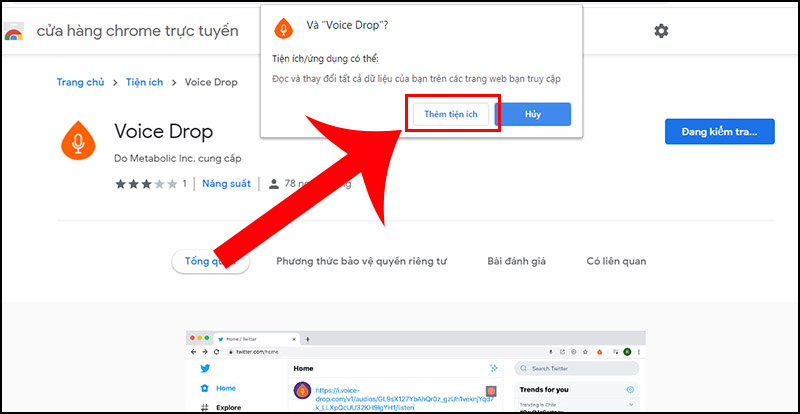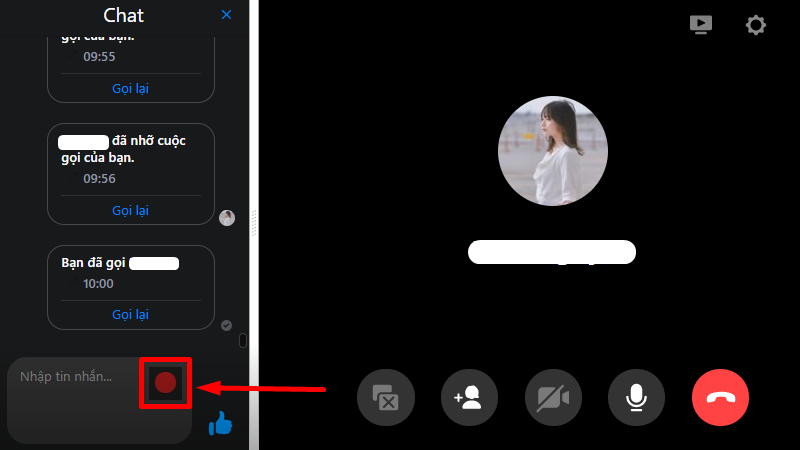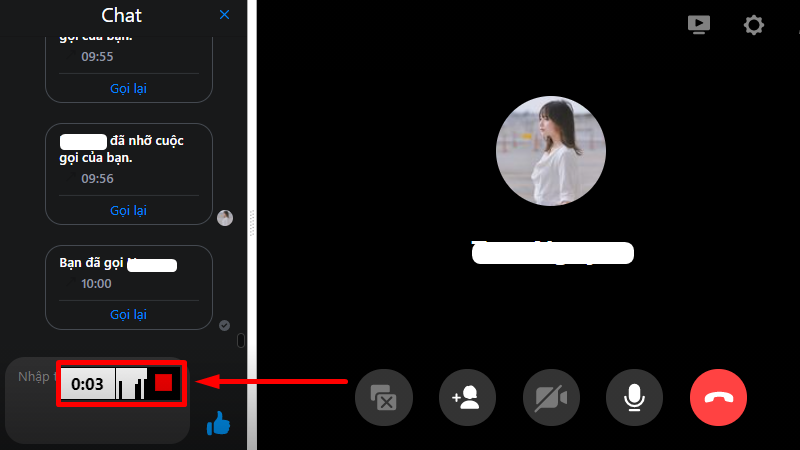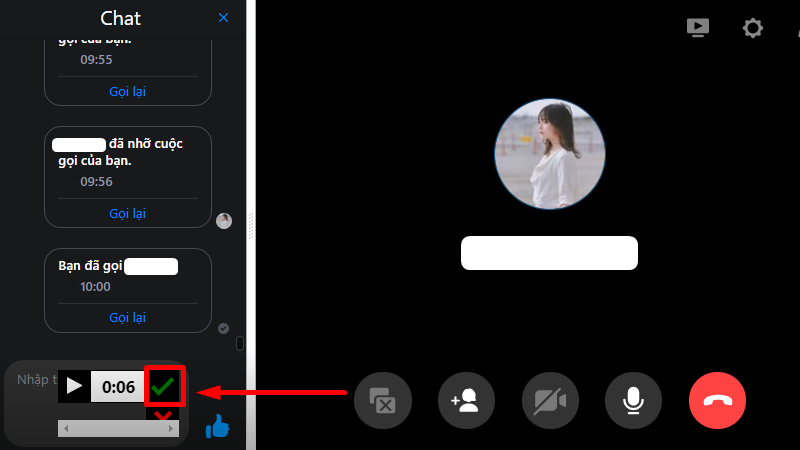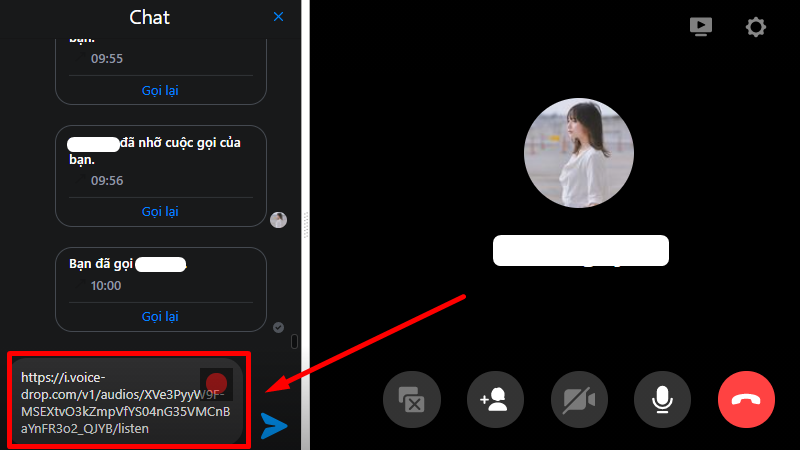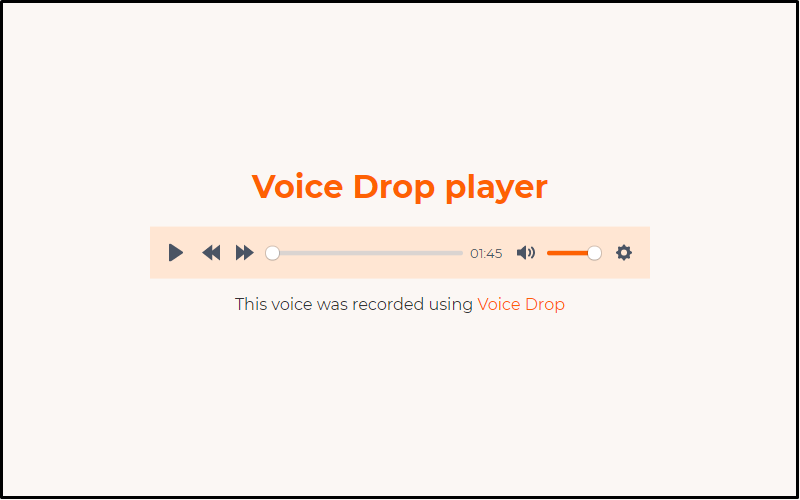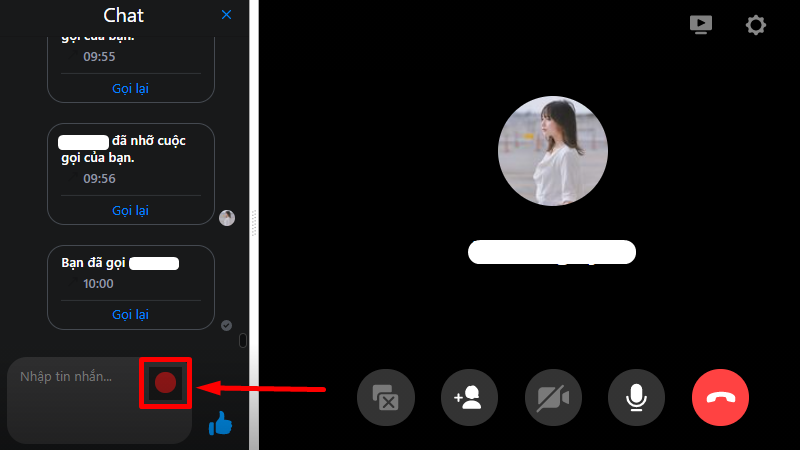Facebook là một trong những mạng xã hội lớn nhất hiện nay. Đó không chỉ là nơi để giải trí, chia sẻ mà còn giúp bạn trao đổi công việc. Đã có nhiều cách ghi âm cuộc gọi Facebook Messenger ra đời nhưng đa phần đều yêu cầu người dùng sử dụng trên điện thoại. Với tiện ích Voice Drop, bạn có thể dùng ngay trên máy tính. Cùng tìm hiểu qua nhé.
Bước 1: Tải tiện ích Voice Drop
Bạn tải tiện ích Voice Drop vào Google Chrome của mình bằng cách nhấn vào TẠI ĐÂY.
Nhấn Thêm tiện ích để tiến hành cài đặt.

Cách ghi âm cuộc gọi Facebook Messenger trên máy tính cực dễ, Bản quyền truy cập link xem bài viết: https://vietadsgroup.vn/cach-ghi-am-cuoc-goi-facebook-messenger-tren-may-tinh-cuc-de.html
Sau đó cho phép tiện ích truy cập micro.
Bước 2: Truy cập Facebook và thu âm cuộc gọi
Khi bạn vào Facebook và thực hiện cuộc gọi ở Messenger, bạn sẽ nhìn thấy biểu tượng ghi âm màu đỏ. Để thực hiện ghi âm, bạn nhấn vào biểu tượng hình tròn và cho phép truy cập micro.

Cách ghi âm cuộc gọi Facebook Messenger trên máy tính cực dễ, Bản quyền truy cập link xem bài viết: https://vietadsgroup.vn/cach-ghi-am-cuoc-goi-facebook-messenger-tren-may-tinh-cuc-de.html
Bước 3: Lưu ghi âm
Thời gian ghi âm trực tiếp sẽ được hiển thị như trong hình. Để kết thúc ghi âm, bạn vào biểu tượng hình vuông màu đỏ.

Cách ghi âm cuộc gọi Facebook Messenger trên máy tính cực dễ, Bản quyền truy cập link xem bài viết: https://vietadsgroup.vn/cach-ghi-am-cuoc-goi-facebook-messenger-tren-may-tinh-cuc-de.html
Tiếp theo, nhấn biểu tượng tick màu xanh để thực hiện lưu.

Cách ghi âm cuộc gọi Facebook Messenger trên máy tính cực dễ, Bản quyền truy cập link xem bài viết: https://vietadsgroup.vn/cach-ghi-am-cuoc-goi-facebook-messenger-tren-may-tinh-cuc-de.html
Bước 4: Nhận link âm thanh
Sau khi tiện ích xử lý xong, màn hình sẽ hiển thị link ghi âm được tạo trên Voice Drop.

Cách ghi âm cuộc gọi Facebook Messenger trên máy tính cực dễ, Bản quyền truy cập link xem bài viết: https://vietadsgroup.vn/cach-ghi-am-cuoc-goi-facebook-messenger-tren-may-tinh-cuc-de.html
Bạn có thể nhấn vào link này để nghe hoặc gửi cho người khác. Bên cạnh đó, tiện ích cũng cho phép bạn điều chỉnh tốc độ nghe âm thanh.

Cách ghi âm cuộc gọi Facebook Messenger trên máy tính cực dễ, Bản quyền truy cập link xem bài viết: https://vietadsgroup.vn/cach-ghi-am-cuoc-goi-facebook-messenger-tren-may-tinh-cuc-de.html
Hy vọng hướng dẫn bên trên sẽ giúp bạn thực hiện được ghi âm cuộc gọi Facebook Messenger trên máy tính một cách dễ dàng Cảm ơn bạn đã theo dõi và hẹn gặp lại ở những bài viết sau.
Trân trọng! Cảm ơn bạn đã luôn theo dõi các bài viết trên Website VietAdsGroup.Vn của công ty chúng tôi!
Quay lại danh mục "Hỏi đáp Facebook"
Quay lại trang chủ
Facebook là một trong những mạng xã hội lớn nhất hiện nay. Đó không chỉ là nơi để giải trí, chia sẻ mà còn giúp bạn trao đổi công việc. Đã có nhiều cách ghi âm cuộc gọi Facebook Messenger ra đời nhưng đa phần đều yêu cầu người dùng sử dụng trên điện thoại. Với tiện ích Voice Drop, bạn có thể dùng ngay trên máy tính. Cùng tìm hiểu qua nhé.
Bài viết tạo bởi: VietAds | Ngày cập nhật: 2024-12-27 20:29:48 | Đăng nhập(852) - No Audio